Сначала поговорим о самом коде. Для нашей первой галереи (Брянск-гофра) этот код выглядит так:
{phocagallery view=category|categoryid=1|detail=5|displaydownload=0|displaydetail=0|displayname=1|
displaybuttons=1|displaydescription=0}
Не пугайтесь, сейчас разберемся, что означает этот код, и он уже не будет выглядеть так устрашающе.
Итак, код для вывода всех галерей у нас будет отличаться только параметром categoryid, для Брянск-гофра id=1, для Брянск-дуплекс id=2, для Брянск-моющиеся id=3, для Брянск-пена id=4.
Теперь нам надо создать сами страницы и вставить в них соответствующий код. Для этого идем в Статьи - Статьи, нажимаем на кнопку Создать и указываем:
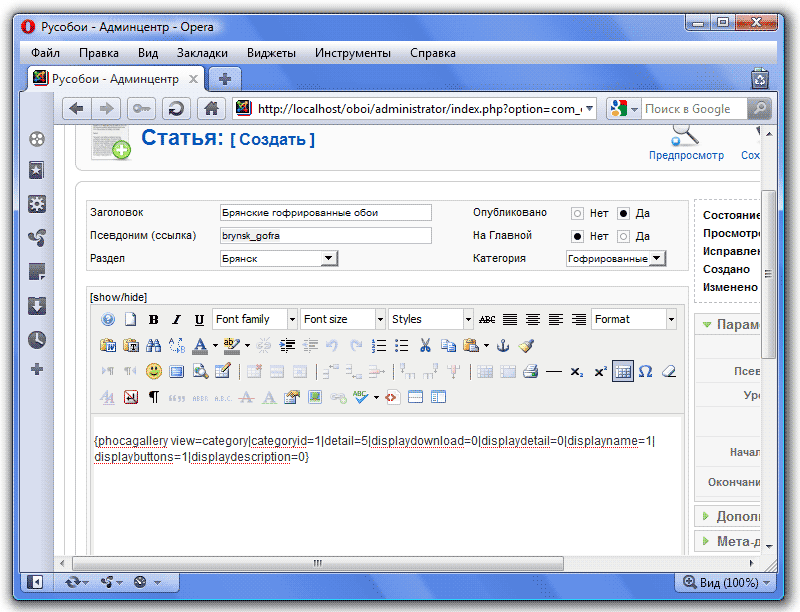
Сохраняем и аналогично создаем еще три страницы:
Предыдущий урок Вернуться в раздел Следующий урок уроки joomla
Теперь нажмите кнопку, что бы не забыть адрес и вернуться к нам снова.
Как создать свой сайт → Уроки Joomla → Урок 14. Выводим галереи Phoca Gallery на страницах сайта
Joomla - Урок 14. Выводим галереи Phoca Gallery на страницах сайта
Итак, мы создали четыре фотогалереи для четырех страниц нашего сайта. Теперь нам надо создать сами страницы и разместить на них код вывода галерей.Сначала поговорим о самом коде. Для нашей первой галереи (Брянск-гофра) этот код выглядит так:
- Во-первых, весь код должен быть в фигурных скобках.
- Во-вторых, phocagallery - это обращение к самому плагину.
- В-третьих, все остальное это параметры со значениями, которые разделяются вертикальной чертой (без пробелов).
- view=category - вывести изображения одной категории (если указать значение параметра равным categories, то будут выведены все категории)
- categoryid=1 - вывести изображения из категории с id=1 (чтобы узнать id категории надо пойти в
Компоненты - Галерея Phoca Gallery - Категории и посмотреть
id категории в последнем столбце:
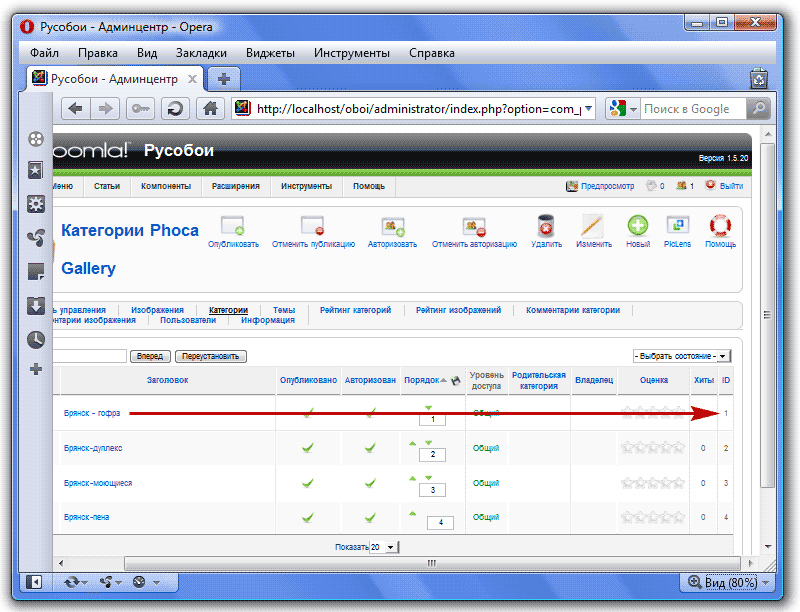
- detail=5 - выводить только изображения (вообще здесь возможны 8 вариантов: 0 - Modal Box, 1 - Standard Popup Window, 2 - Modal Box (only image), 3 - Shadowbox, 4 - Highslide JS, 5 - Highslide JS (only image), 6 - JAK lightbox, 7 - No Popup. Из значения легче посмотреть на практике, чем объяснить словами.)
- displaydownload=0 - не показывать кнопку загрузки (если установить значение = 1, то кнопка загрузки будет отображаться)
- displaydetail=0 - не показывать детали изображения (=1 - показывать детали изображения)
- displayname=1 - показать названия изображений (=0 - не показывать названия изображений)
- displaybuttons=1 - показать кнопки просмотра изображения (=0 - не показывать)
- displaydescription=0 - не показывать описание изображения при нажатии на него (=1 - показывать), мы описаний изображениям не задавали, поэтому и показывать нечего.
Итак, код для вывода всех галерей у нас будет отличаться только параметром categoryid, для Брянск-гофра id=1, для Брянск-дуплекс id=2, для Брянск-моющиеся id=3, для Брянск-пена id=4.
Теперь нам надо создать сами страницы и вставить в них соответствующий код. Для этого идем в Статьи - Статьи, нажимаем на кнопку Создать и указываем:
- Заголовок - Брянские гофрированные обои
- Псевдоним - gofra
- Раздел - Брянск
- Категория - Гофрированные
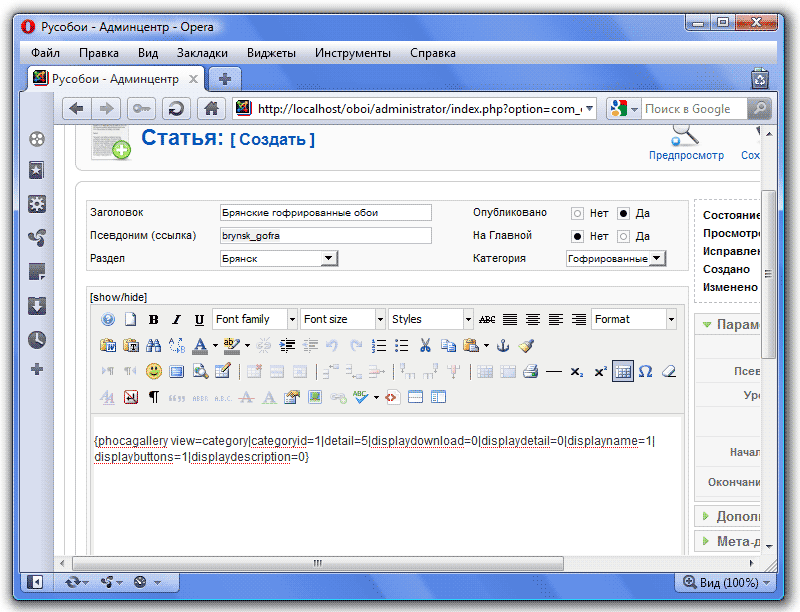
Сохраняем и аналогично создаем еще три страницы:
- Заголовок - Брянские дуплексные обои, Псевдоним - duplex, Раздел - Брянск, Категория - Дуплекс. В поле контента вставляем код отображения галереи с параметром categoryid=2
- Заголовок - Брянские моющиеся обои, Псевдоним - moyka, Раздел - Брянск, Категория - Моющиеся. В поле контента вставляем код отображения галереи с параметром categoryid=3
- Заголовок - Брянские вспененные обои, Псевдоним - pena, Раздел - Брянск, Категория - Пена. В поле контента вставляем код отображения галереи с параметром categoryid=4
Предыдущий урок Вернуться в раздел Следующий урок уроки joomla
Теперь нажмите кнопку, что бы не забыть адрес и вернуться к нам снова.